Да ли сте икада размишљали о томе како можете узети сигурносну копију података на вашем Убунту-у, Линук Минт-у и другом систему заснованом на Дебиану и вратити га? То можемо учинити помоћу ТимеСхифт-а. Тимесхифт је бесплатан алат за стварање сигурносне копије података и система датотека. Може се лако инсталирати на Убунту, Линук Минт и друге оперативне системе засноване на Дебиану. Ако се суочите са било каквим проблемима или губитком података, лако можете да вратите податке из резервне копије.
Овај водич ће научити да инсталира ТимеСхифт, направи резервне копије и уклони ТимеСхифт на Убунту 20.04 и Линук Минт 20. Поступак инсталације је потпуно исти на горе поменутим оперативним системима. Користимо Убунту 20.04 за демонстрацију.
Хајде да почнемо.
Инсталирајте ТимеСхифт на Убунту 20.04 и Линук Минт 20
ажурирање погодан кеш меморија
Пре инсталирања било ког новог пакета или апликације, препоручује се ажурирање системске кеш меморије спремишта помоћу следеће наредбе:
$ судо апт упдате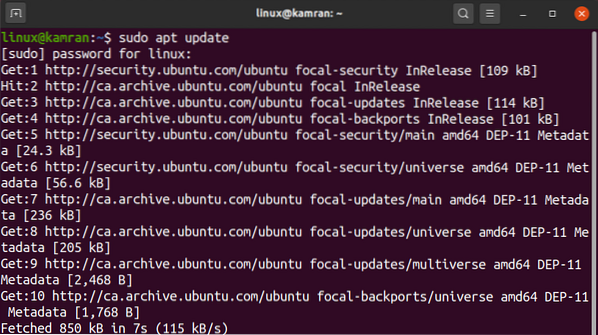
У реду! Кеш меморија спремишта се ажурира успешно.
Инсталирај ТимеСхифт из спремишта
ТимеСхифт је укључен у основна спремишта на Убунту 20.04 и Линук Минт. Покрените следећу наредбу да бисте инсталирали ТимеСхифт из основног спремишта:
$ судо апт инсталирај тимесхифт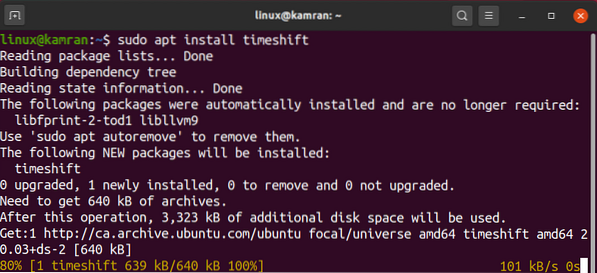
Честитам! ТимеСхифт је успешно инсталиран.
Покрените апликацију ТимеСхифт
Након успешне инсталације ТимеСхифт-а, сада смо спремни да га покренемо и направимо резервне копије.
Да бисте покренули апликацију ТимеСхифт, отворите мени апликација и на траку за претрагу напишите ТимеСхифт.
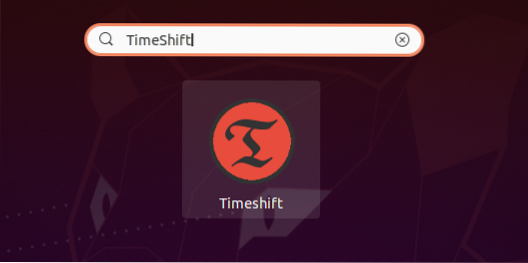
Појавиће се икона ТимеСхифт апликације. Кликните на икону апликације ТимеСхифт.
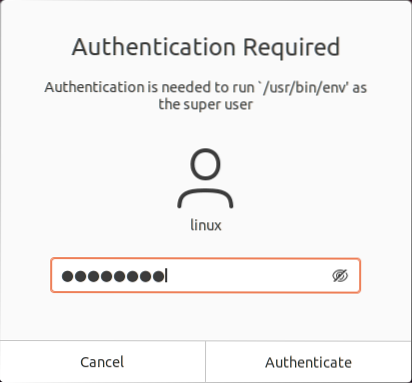
Аутентификација је потребна за отварање апликације ТимеСхифт. Напишите роот лозинку и кликните на дугме 'Аутентификација'.
Појавиће се контролна табла апликације ТимеСхифт.
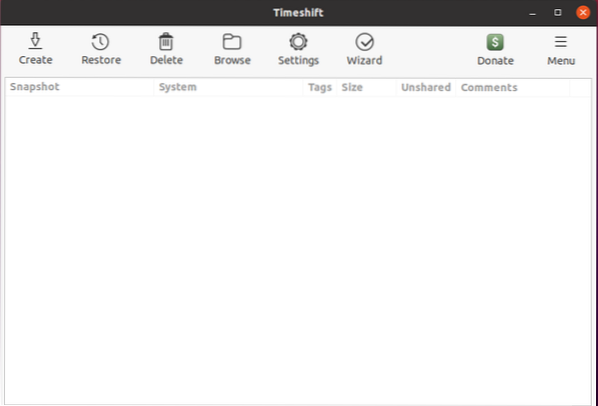
Како да направите резервне снимке помоћу ТимеСхифт-а
На контролној табли апликације ТимеСхифт можемо да креирамо, вратимо и избришемо сигурносне копије снимака. На контролној табли су доступне и друге разне опције. Да бисте креирали снимак резервне копије, кликните на дугме Креирај.
Корак 1. Изаберите тип снимка
Даље, морамо да одаберемо тип Снапсхот. РСИНЦ подржава све системе датотека, док БТРФС подржава само систем датотека БТРФС. РСИНЦ узима резервну копију целог система. Предлаже се одабир снимка РСИНЦ.
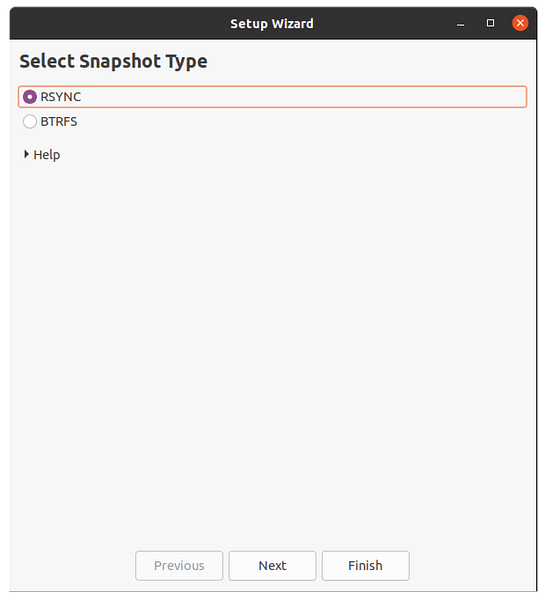
Након избора брзе слике, ТимеСхифт процењује величину система.
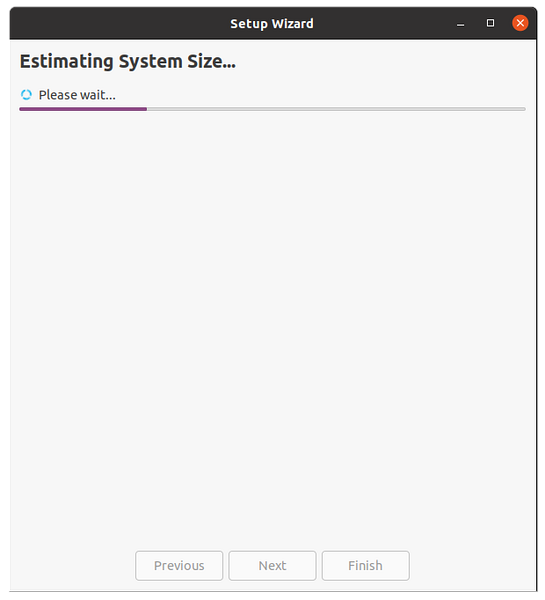
Корак 2: Изаберите локацију снимка
Са дате листе локација изаберите одредиште на којем ће се сачувати сигурносне копије снимака. Након избора локације снимка, кликните на дугме „Даље“.
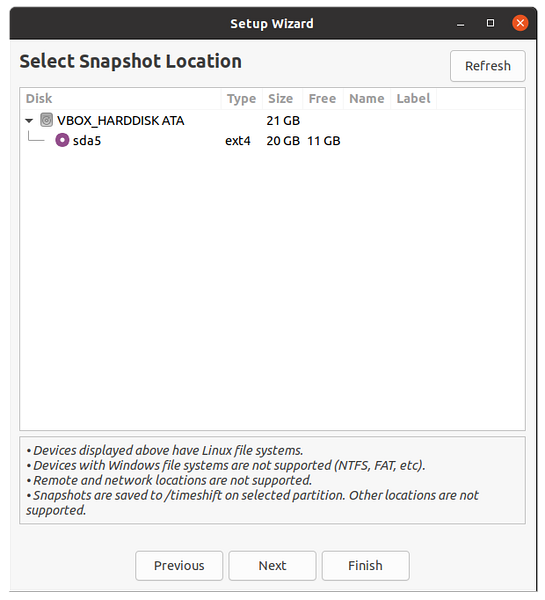
Корак 3: Изаберите ниво снимка
Даље, морамо одабрати ниво снимка. Аутоматски ће створити снимке у складу са изабраним нивоима снимка.
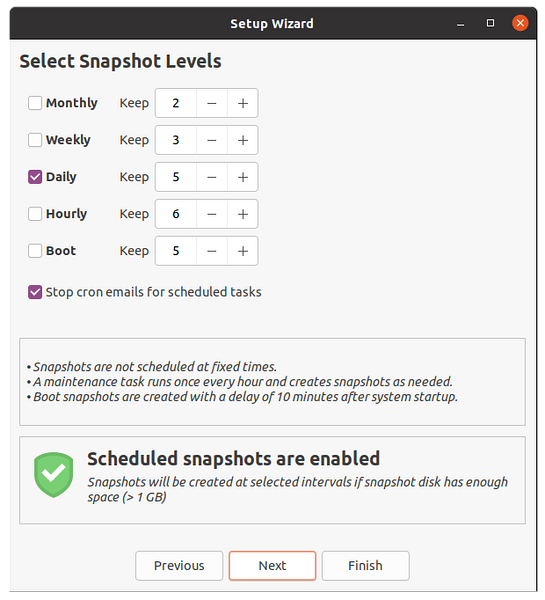
Корак 4: Изаберите кућне директоријуме корисника
ТимеСхифт само подразумевано штити системске датотеке и поставке. Почетни директоријум није подразумевано укључен. Па ипак, ако желите да заштитите своје документе и друге датотеке, тада можете да изаберете и кућни директоријум. Након избора директорија, кликните на дугме „Даље“.
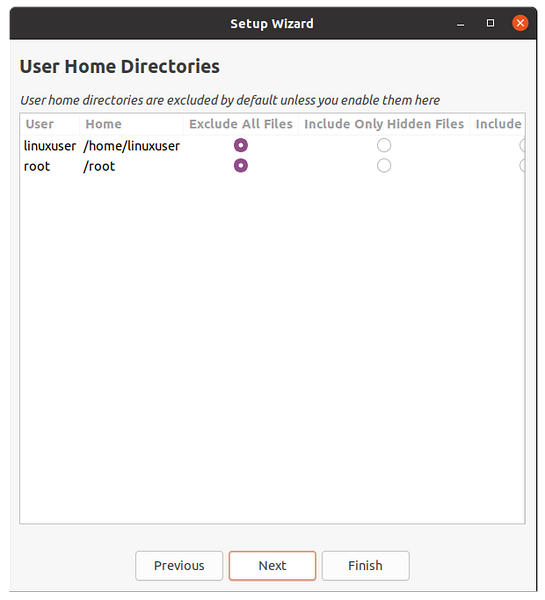
У реду! Подешавање је сада завршено. Кликните на дугме „Заврши“.
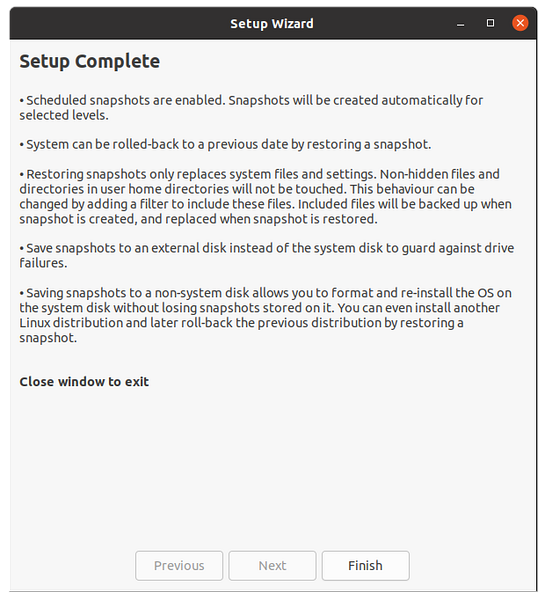
Направите резервну снимку
Сада кликните на дугме за креирање и ТимеСхифт ће започети стварање резервне слике.
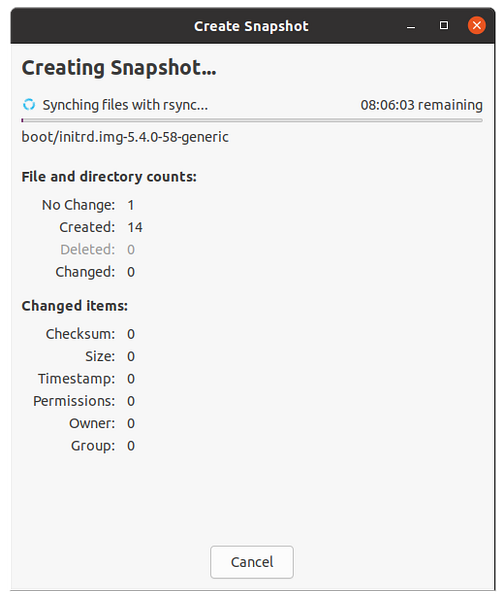
По завршетку, снимак резервне копије ће се појавити на екрану контролне табле ТимеСхифт. Да бисте вратили резервну копију, одаберите сигурносну копију и кликните на враћање.
Уклоните апликацију за снимање
У било ком тренутку, ако желите уклонити апликацију ТимеСхифт, покрените следећу команду да бисте то урадили:
$ судо апт уклони тимесхифт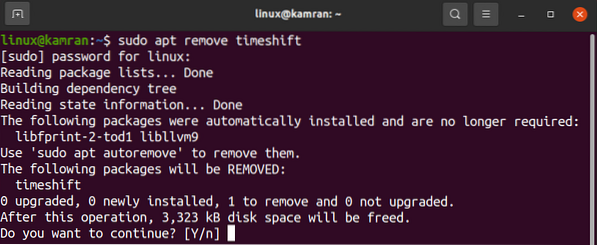
Током уклањања апликације ТимеСхифт, командна линија ће затражити са опцијом да и не. Да бисте уклонили ТимеСхифт из свог система, притисните „и“ на командној линији. Ако сте се предомислили у вези са апликацијом ТимеСхифт, притисните 'н' и ТимеСхифт неће бити уклоњен.
Закључак
Резервне снимке можете лако направити на Убунту 20.04, Линук Минт 20 и други оперативни системи засновани на Дебиану који користе апликацију ТимеСхифт. ТимеСхифт је бесплатан алат отвореног кода доступан кроз Убунту 20.04 и Линук Минт 20 основна спремишта. Овај чланак укратко описује како да инсталирате ТимеСхифт и направите резервне снимке на Убунту 20.04 и Линук Минт 20.
 Phenquestions
Phenquestions


